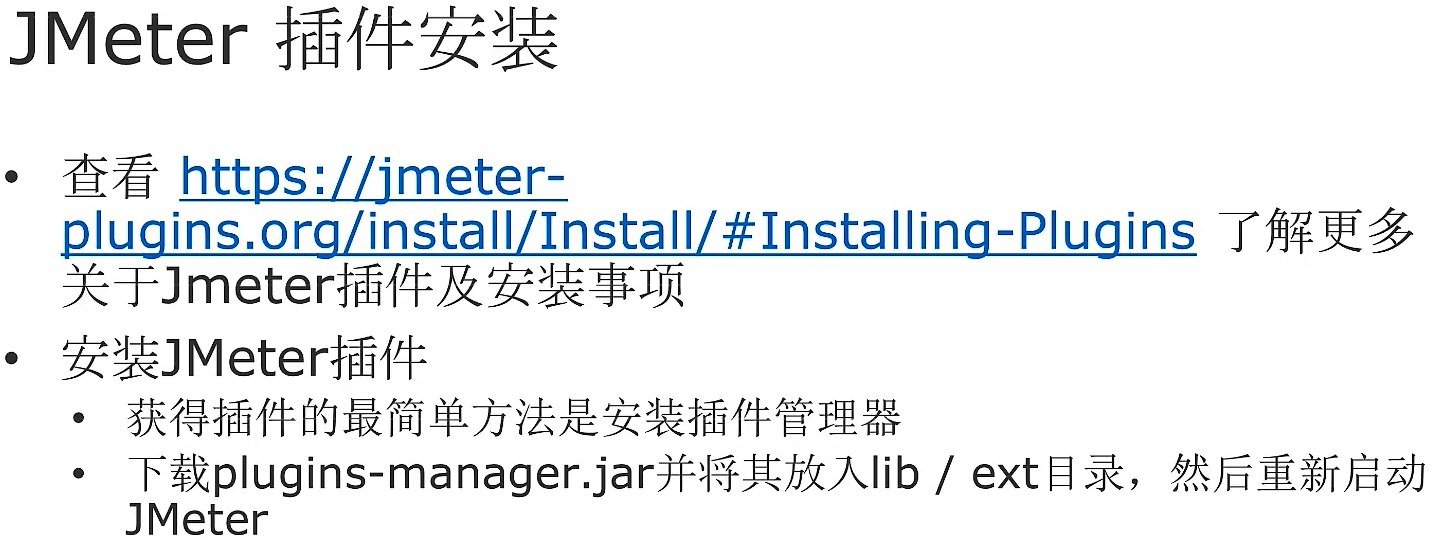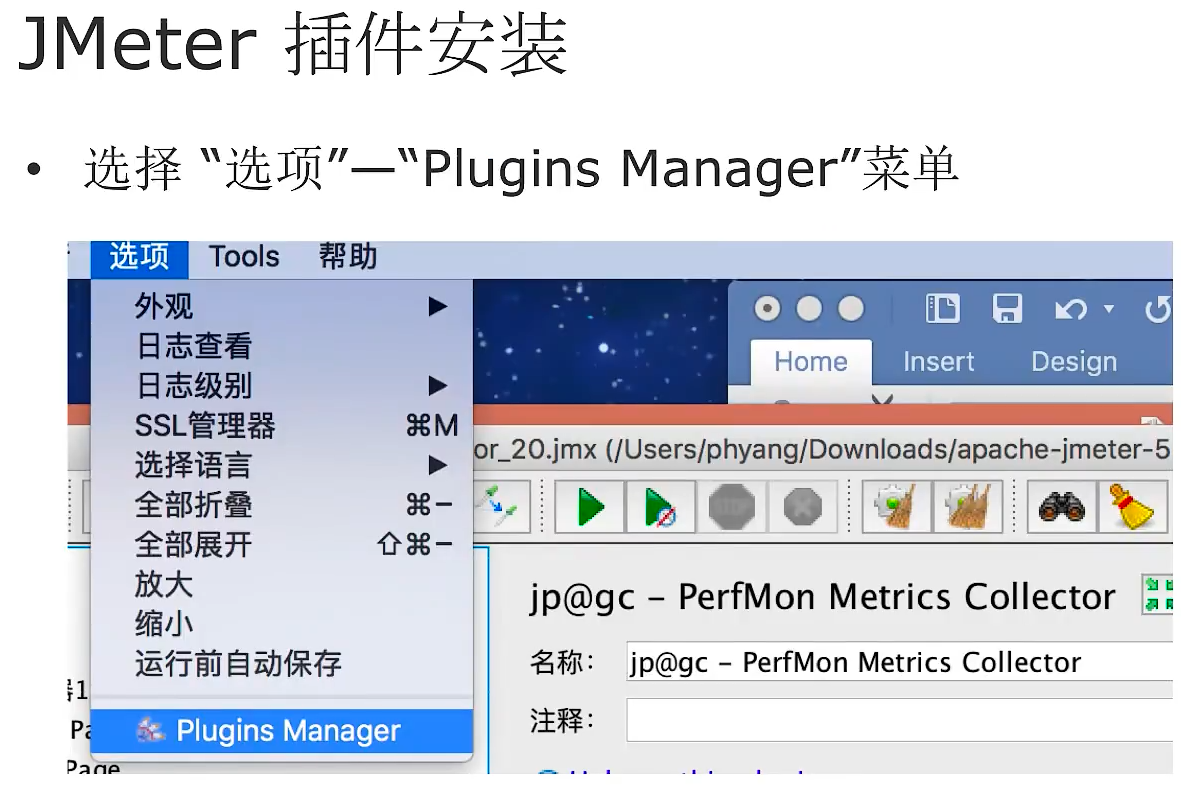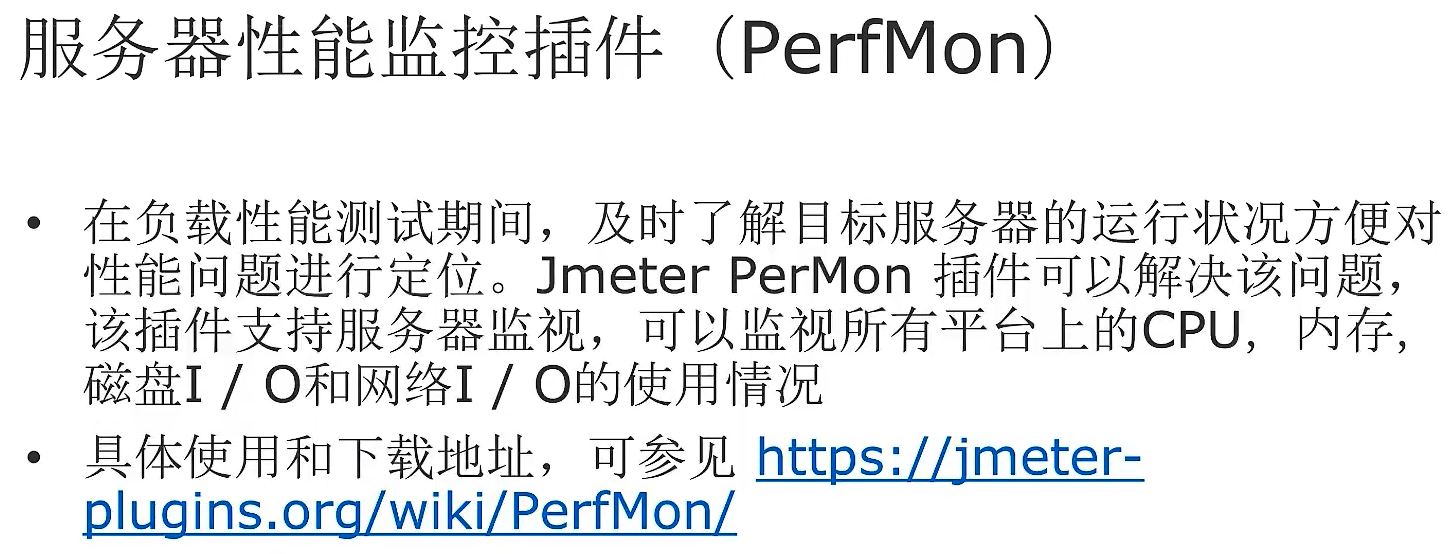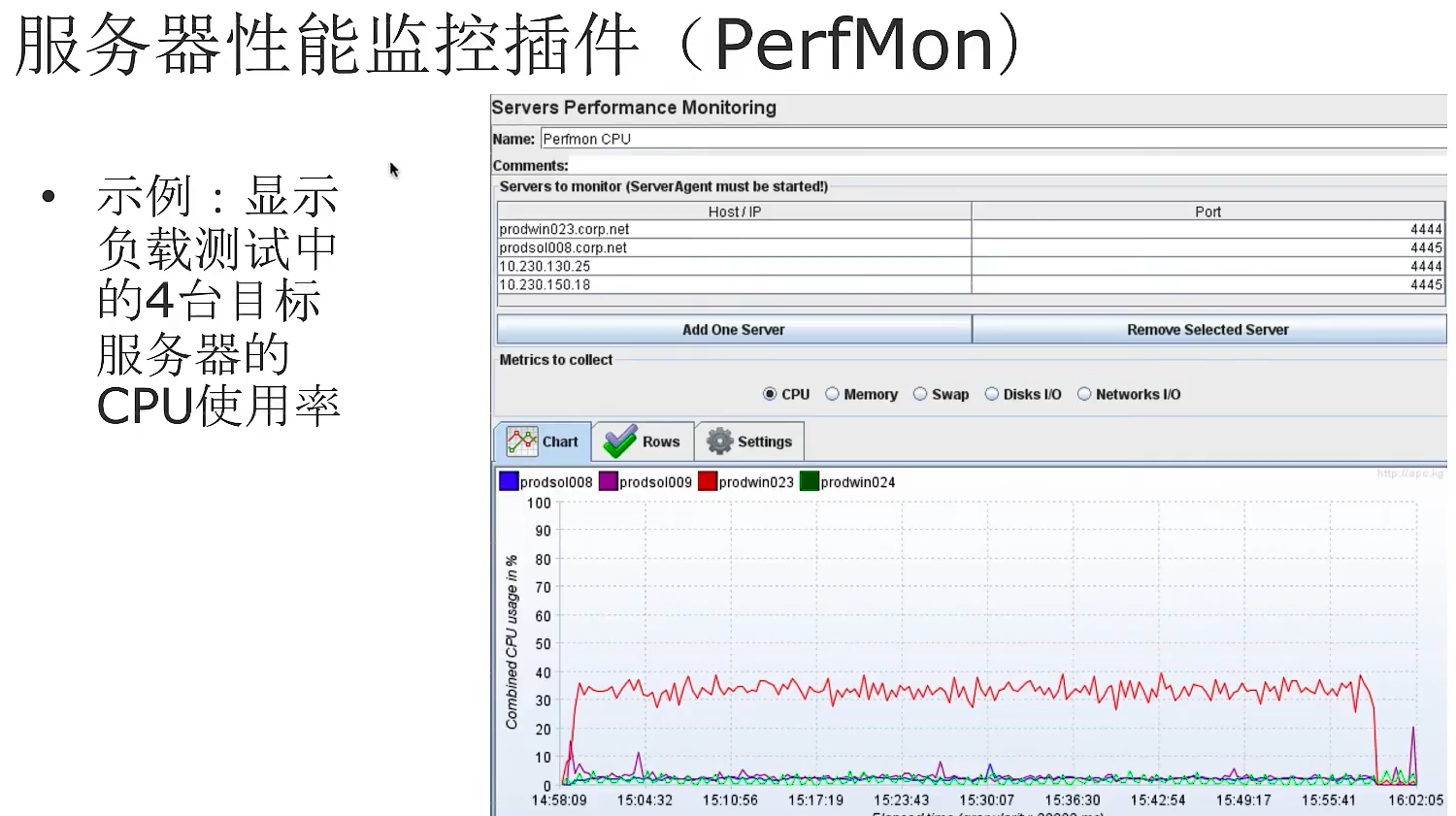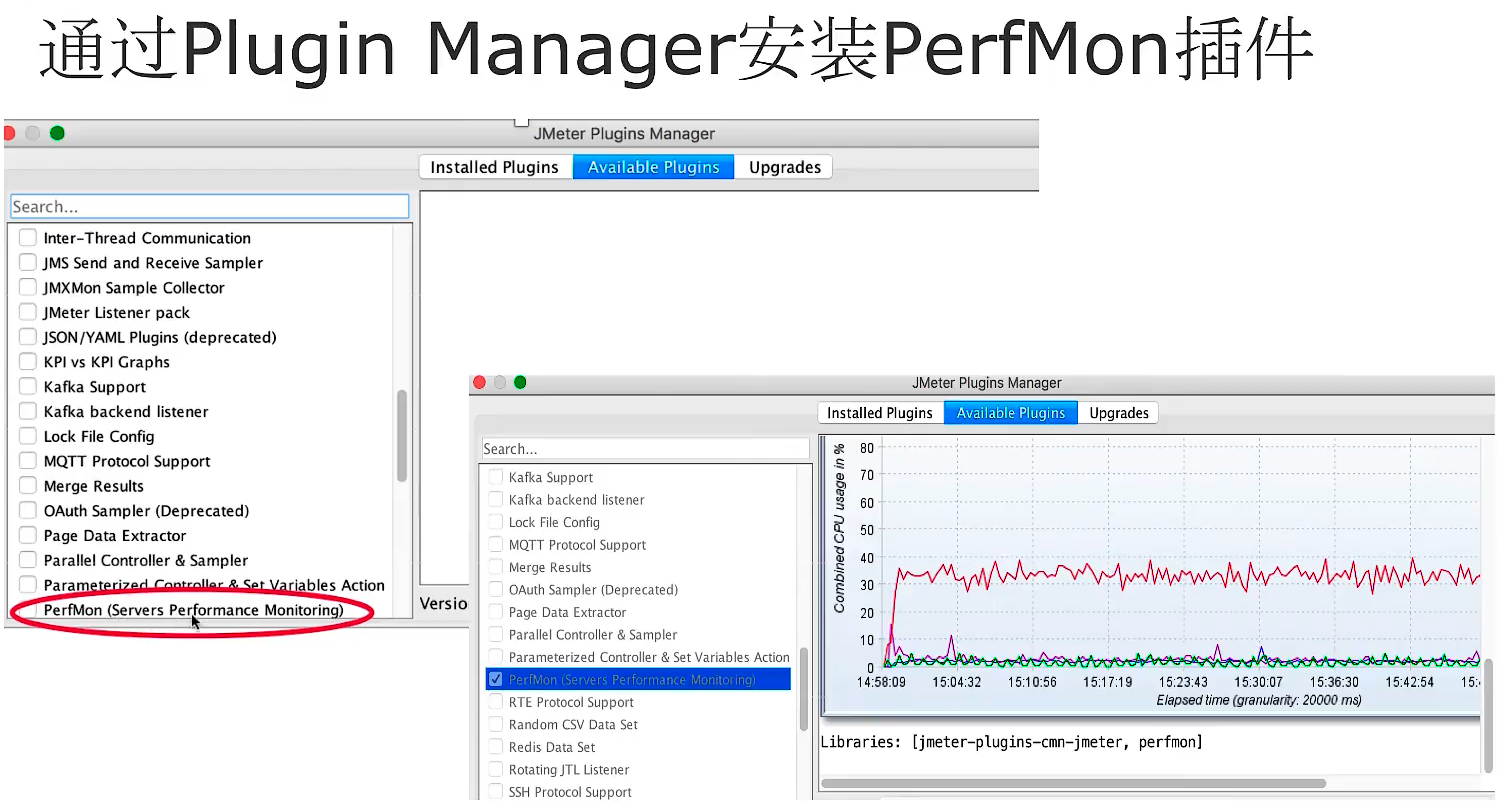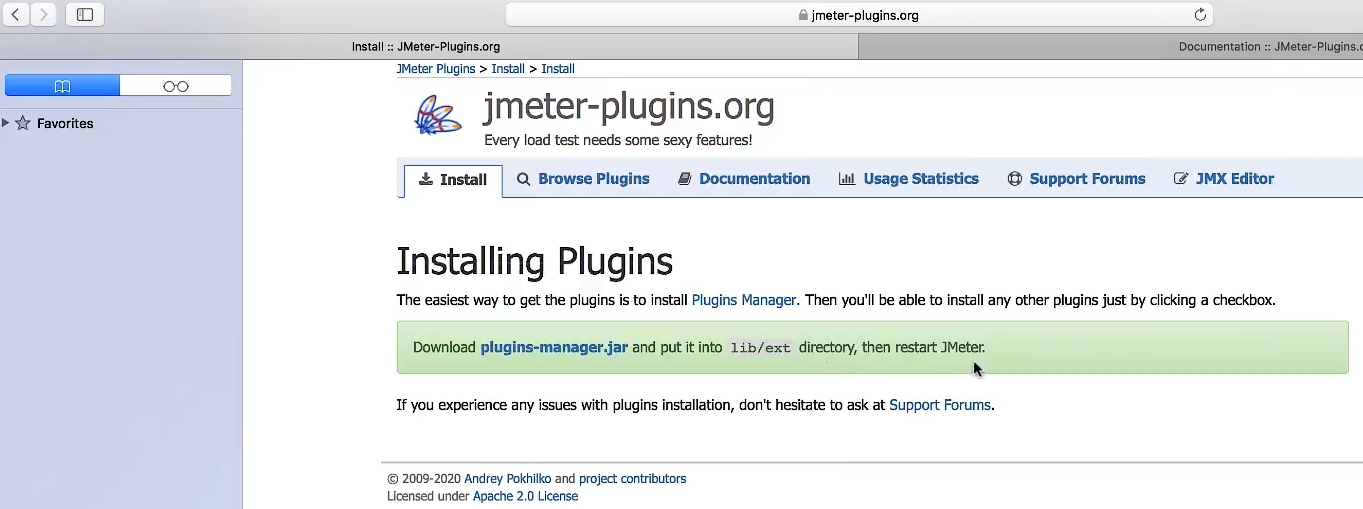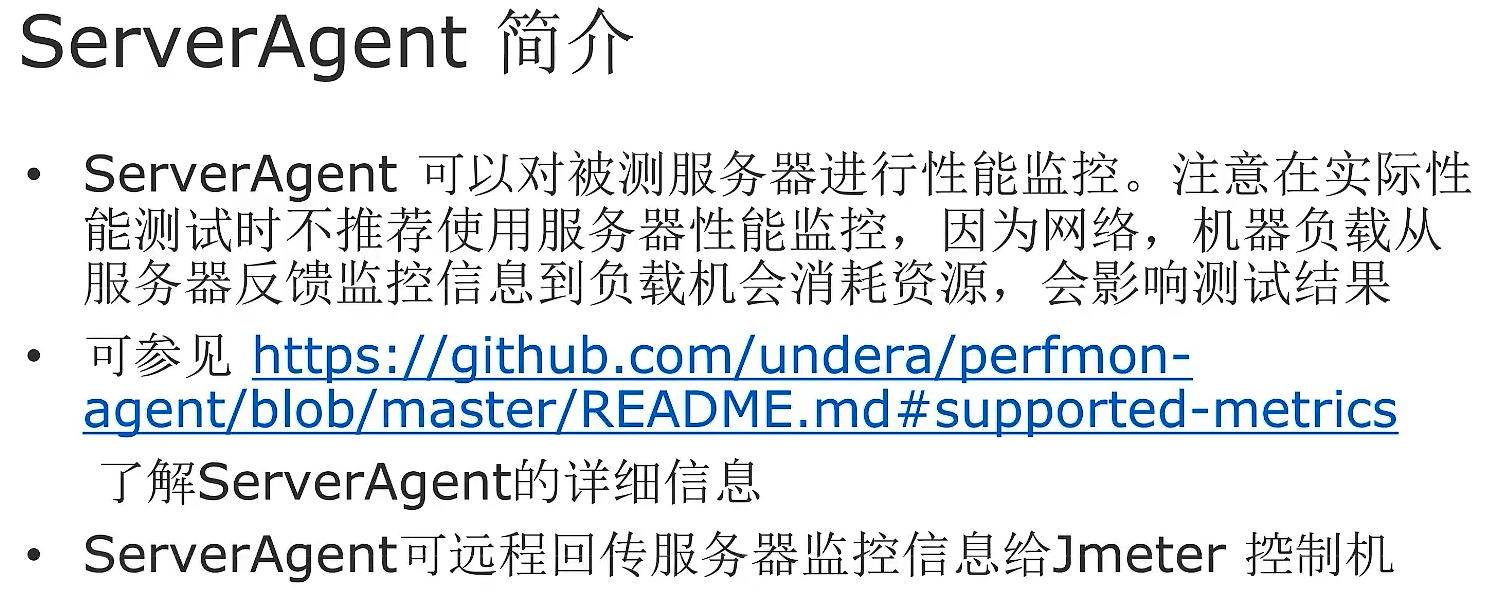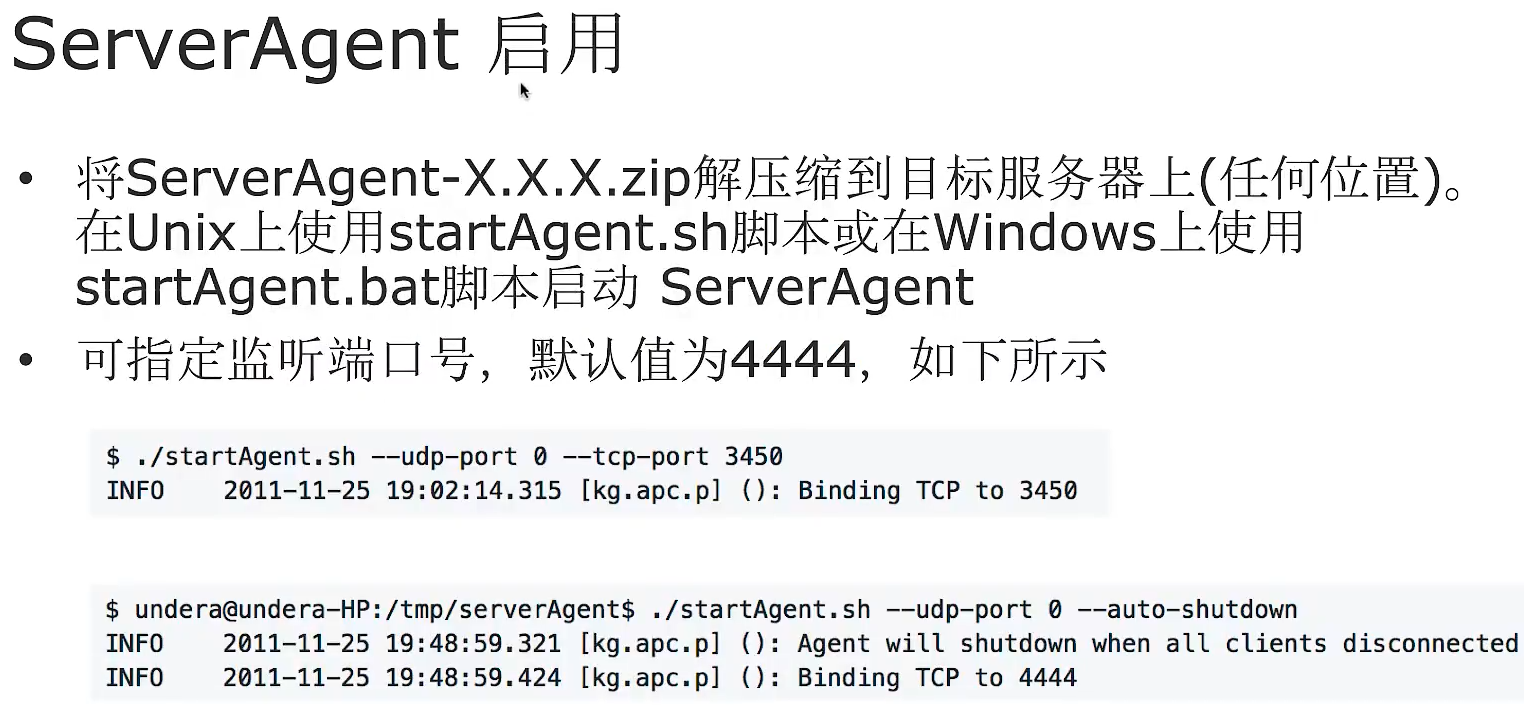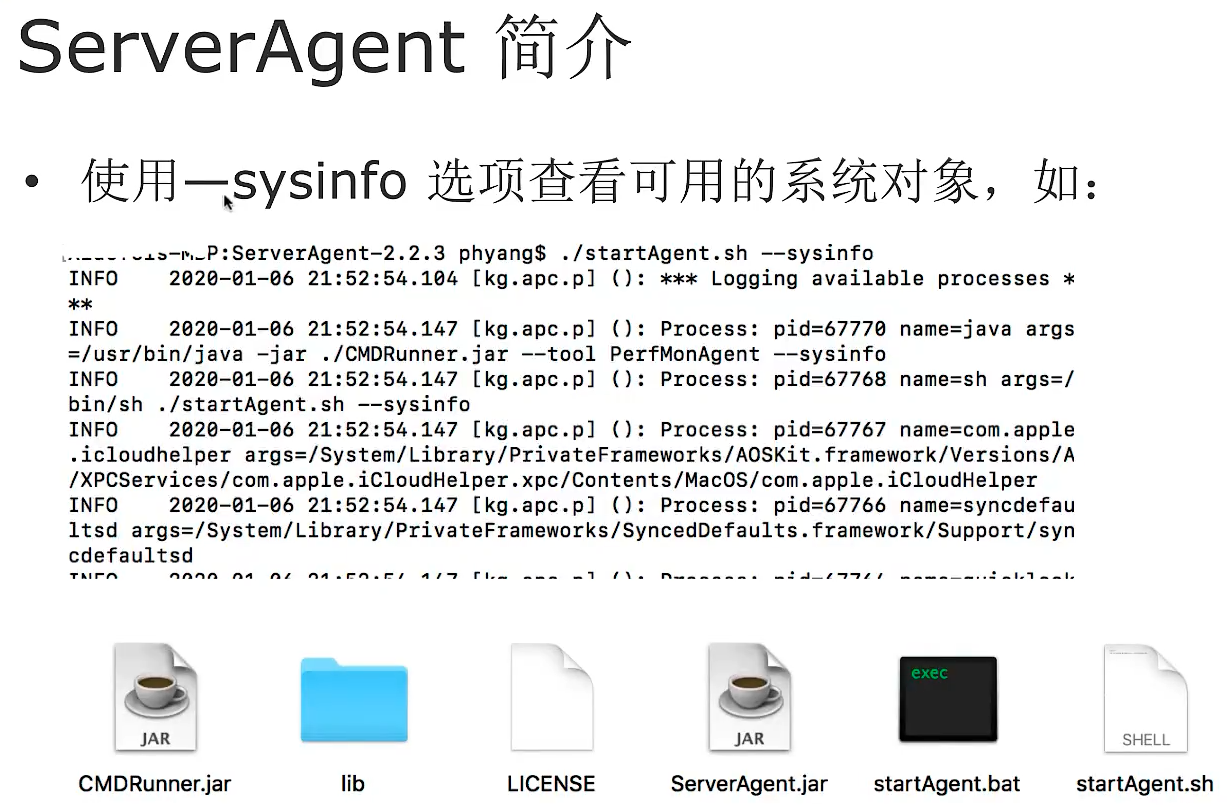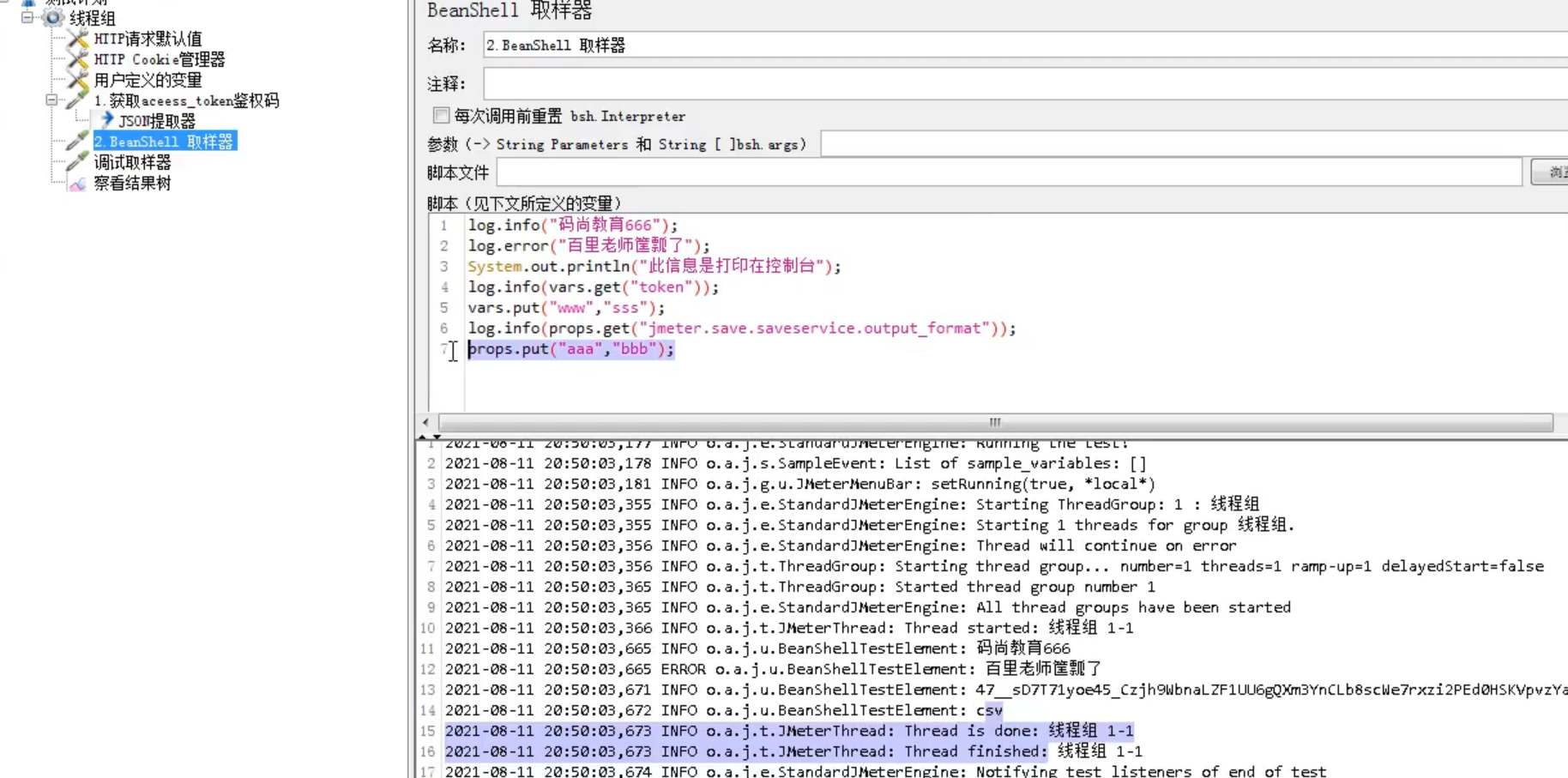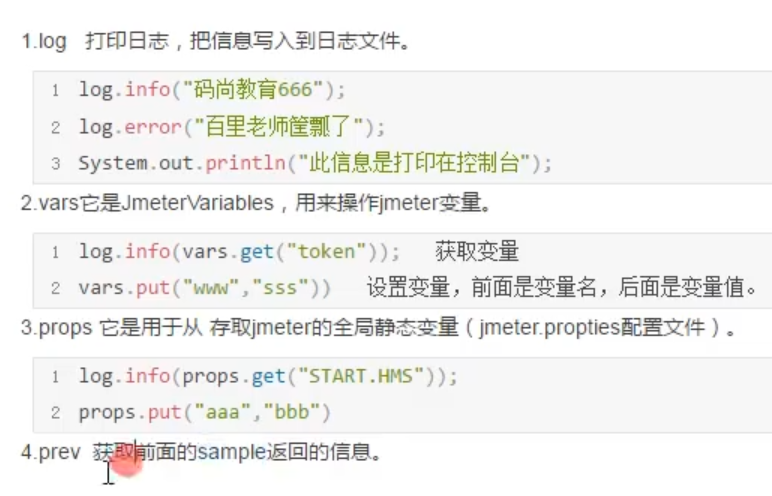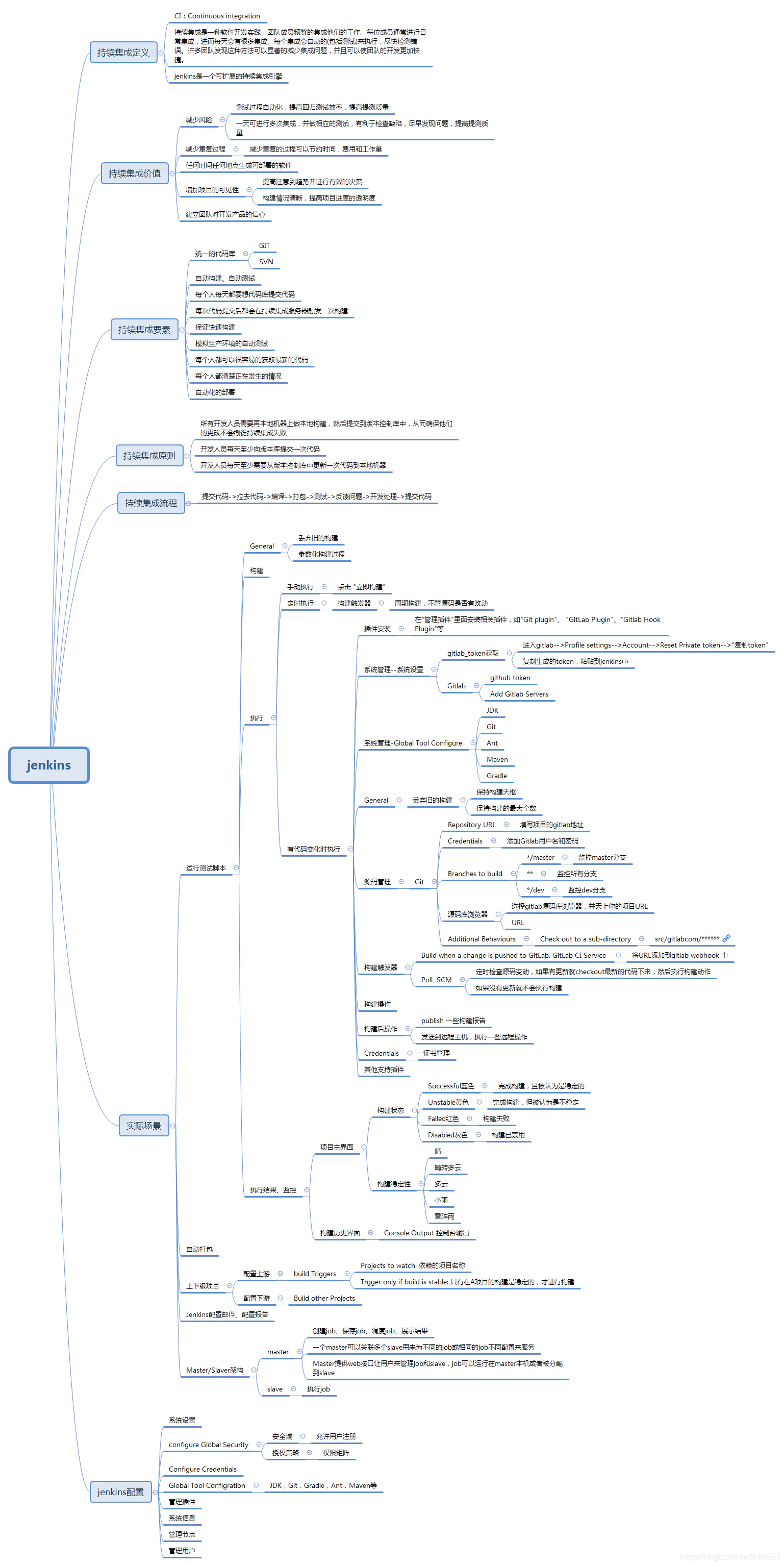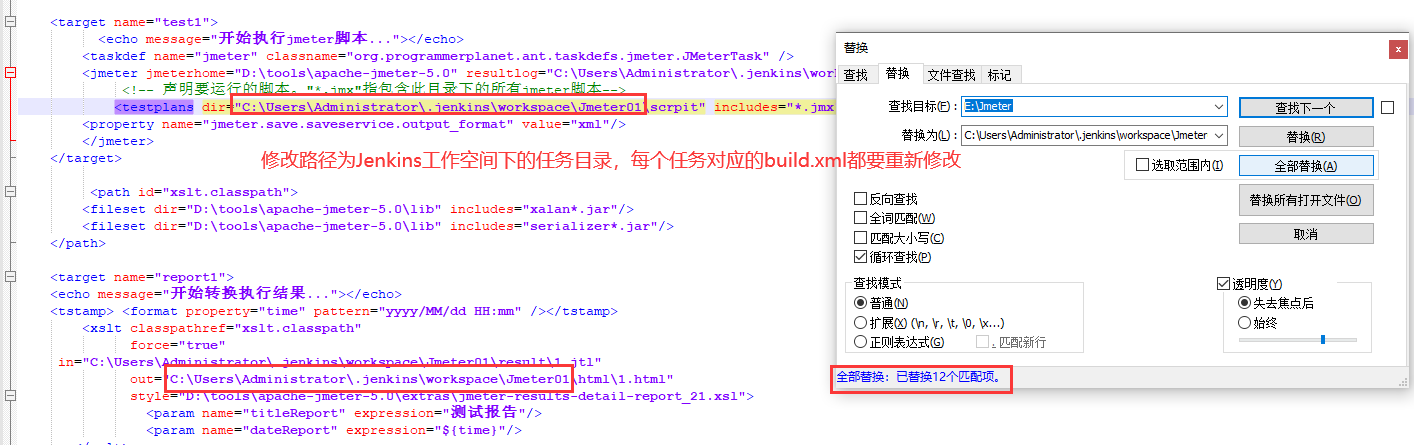一、监控服务器性能
1、PerfMon插件
2、ServerAgent
3、监控目标服务器性能简介及演示
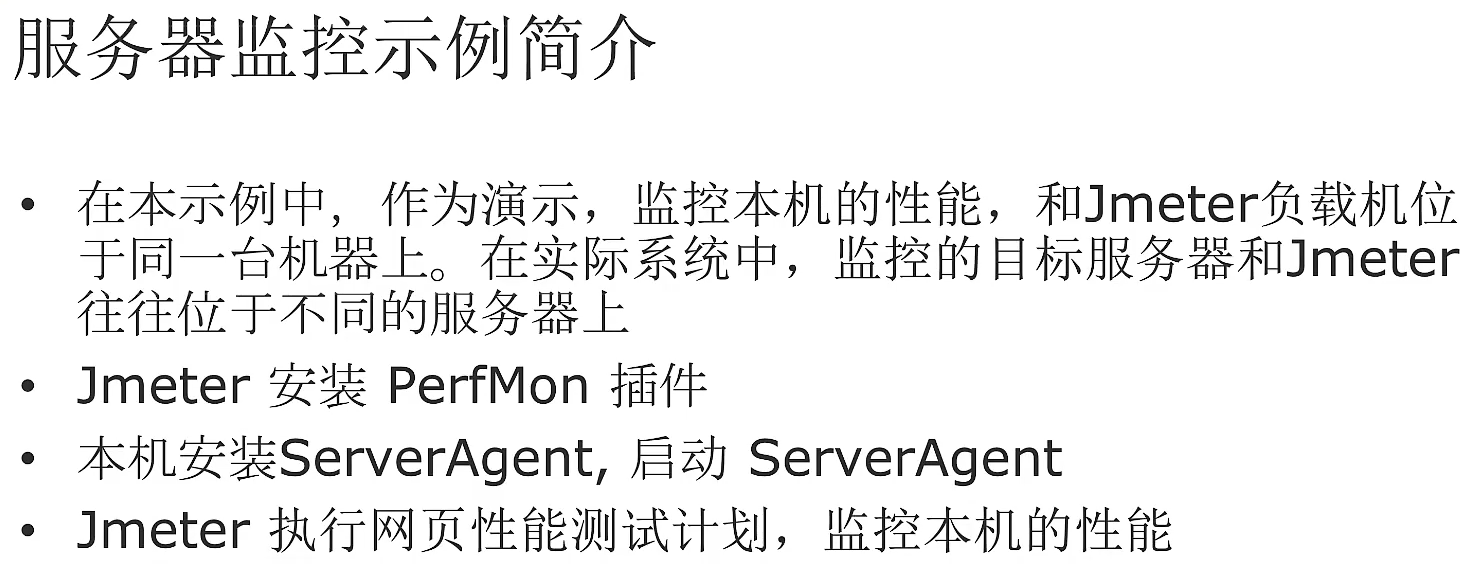
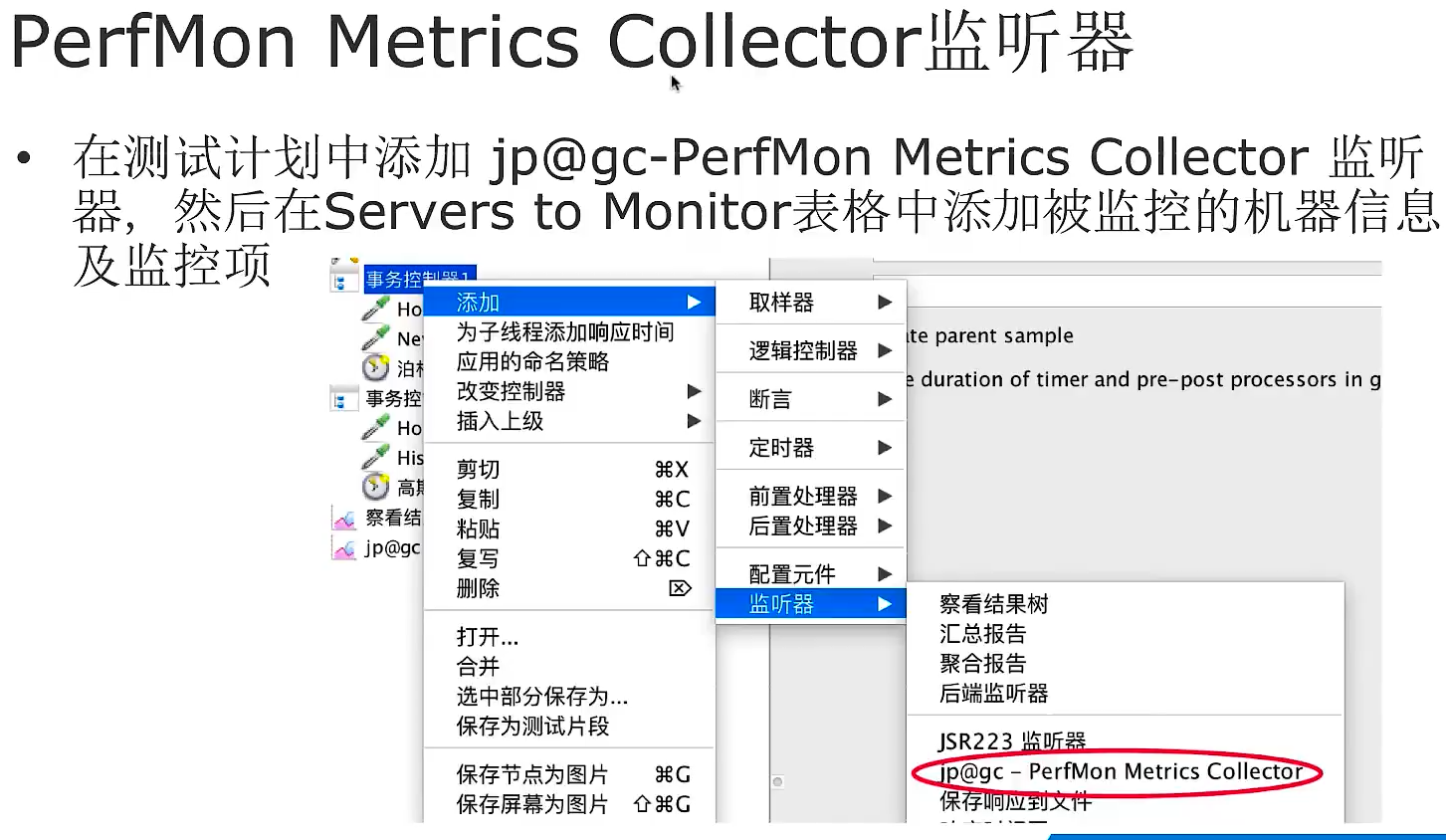
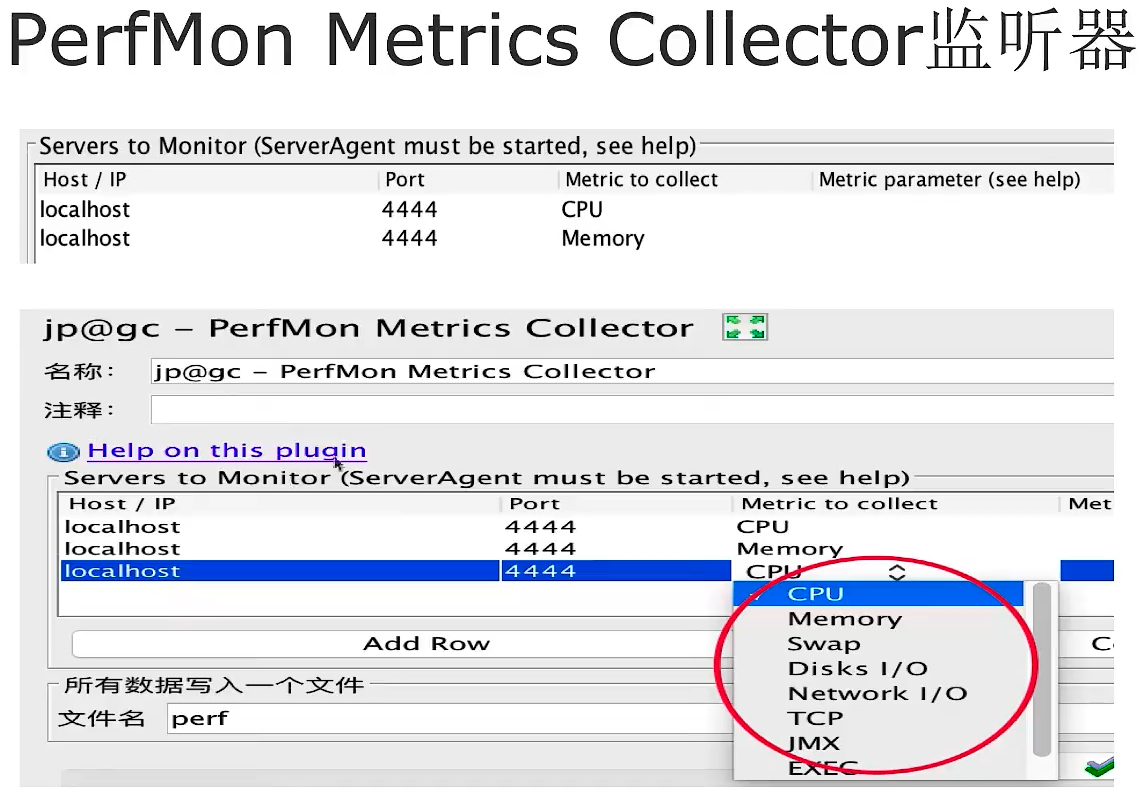
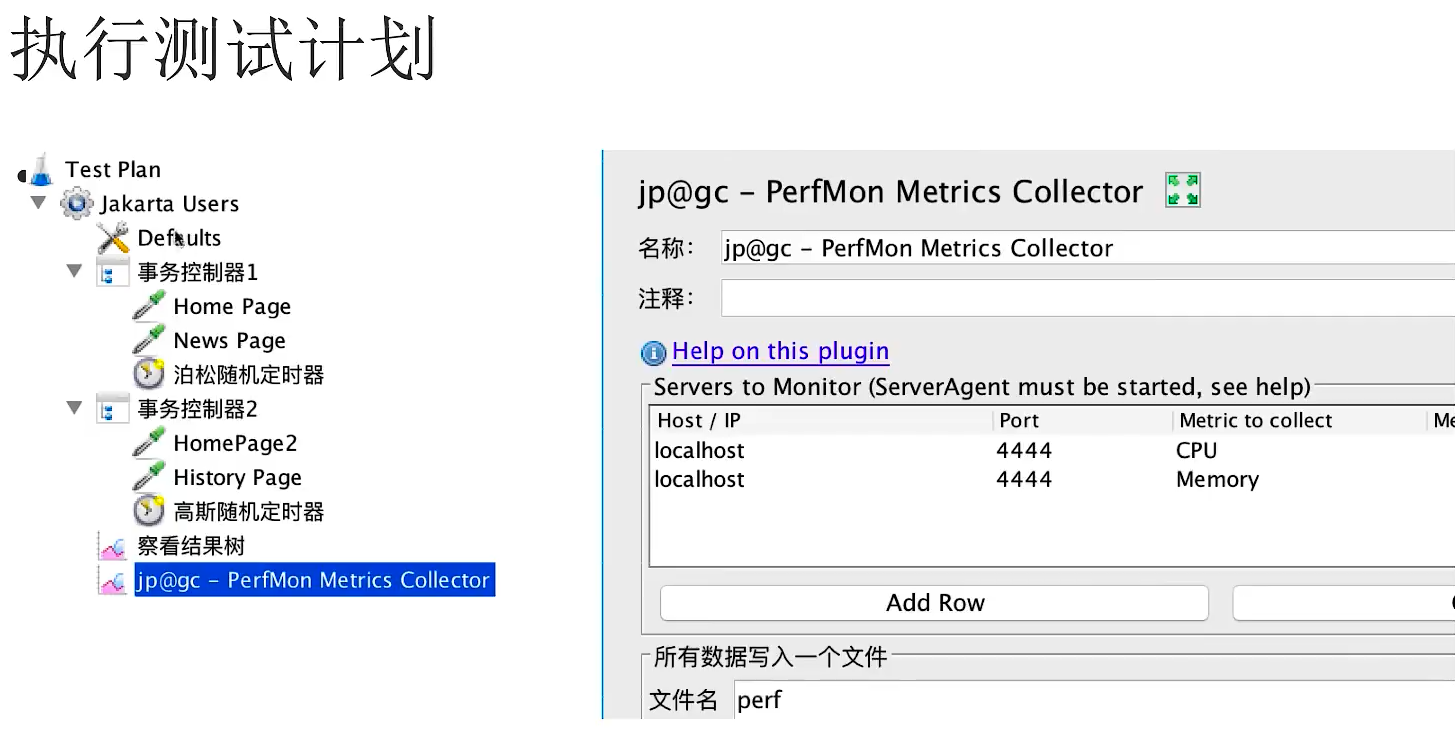
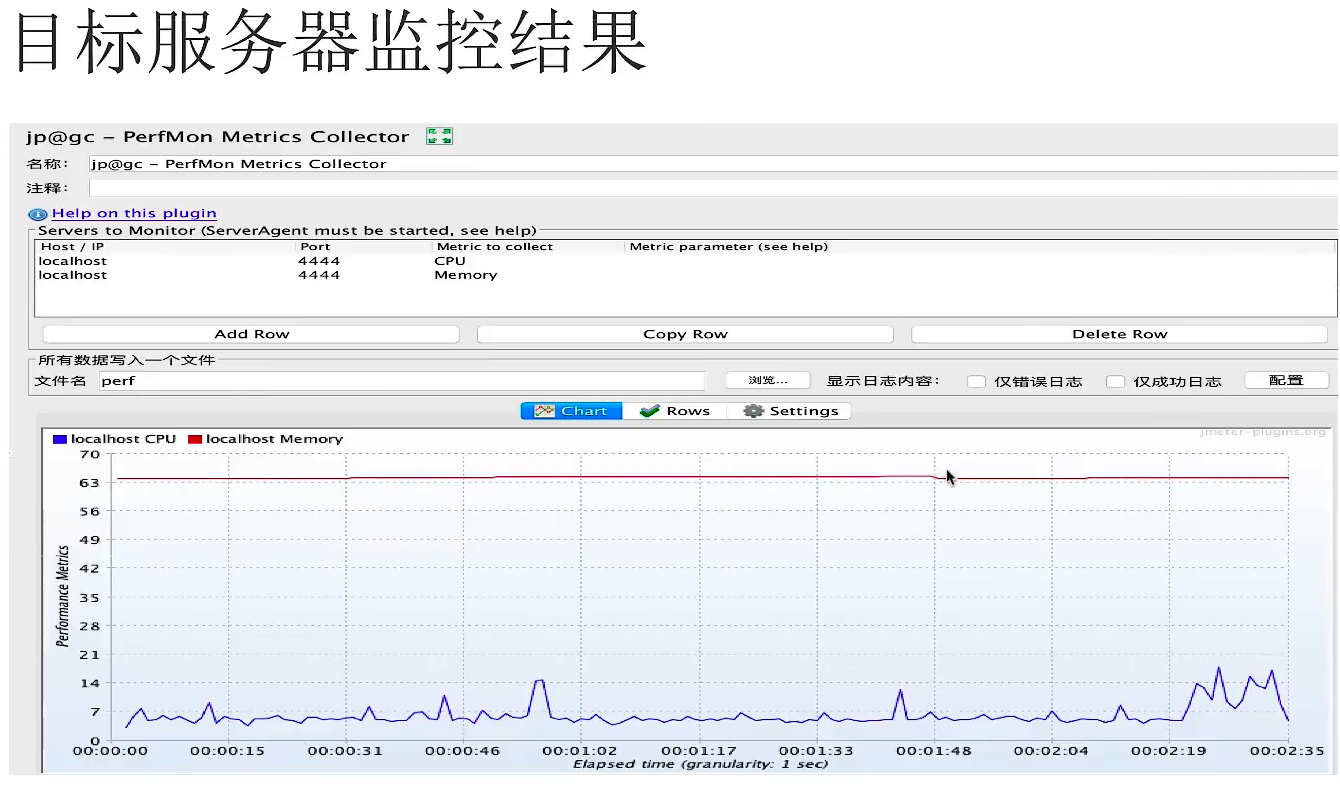
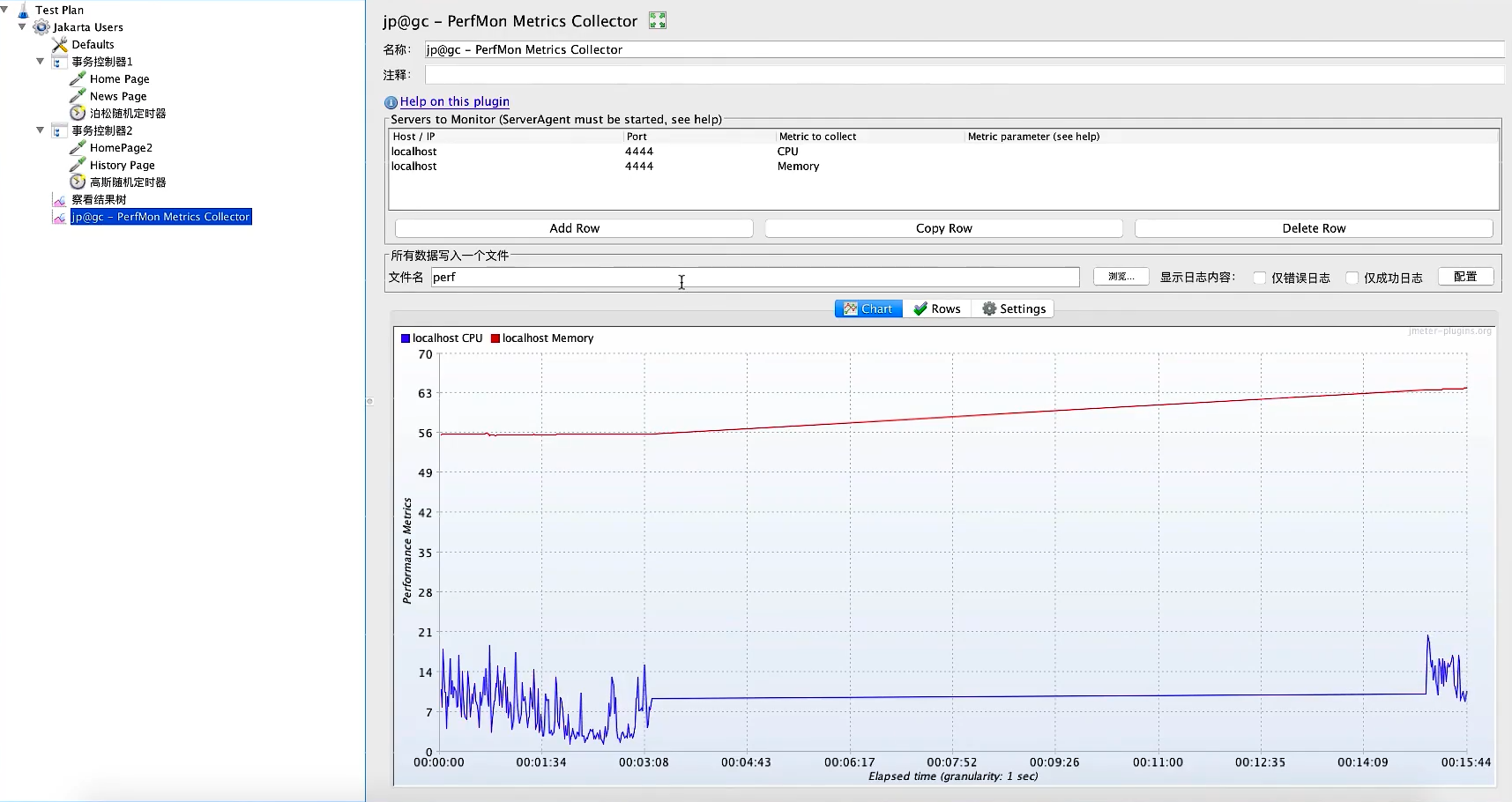

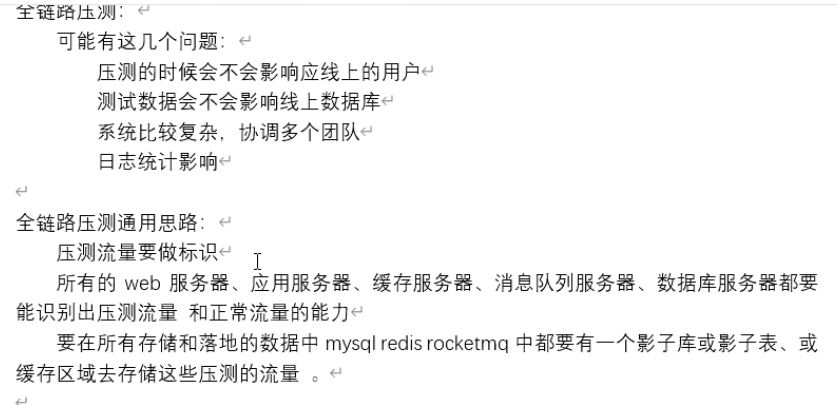
一、docker应用
1、docker环境安装
2、docker基本命令
3、docker实战部署
二、性能测试监控
1、搭建grafana+Prometheus+jmeter性能监控平台
2、搭建grafana+influxdb+jmeter性能监控平台
三、持续集成
1、持续集成的概念
2、Jenkins+Ant+Jmeter环境搭建
2.1 配置Jmeter、Ant、Jenkins环境
https://blog.csdn.net/weixin_46457203/article/details/105860961
2.2 使用Ant+Jmeter+Jenkins搭建接口自动化
3、持续集成配置文件讲解
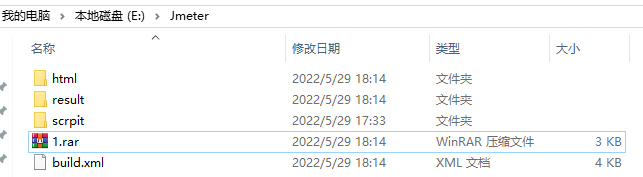
<?xml version="1.0" encoding="GBK"?><project name="ant-jmeter-test" default="run" basedir="."><tstamp><format property="time" pattern="yyyyMMddhhmm" /></tstamp><target name="run"><antcall target="clear1" /><antcall target="test1" /><antcall target="report1" /><antcall target="sendmail1" /></target><target name="test1"><echo message="开始执行jmeter脚本..."></echo><taskdef name="jmeter" classname="org.programmerplanet.ant.taskdefs.jmeter.JMeterTask" /><jmeter jmeterhome="jmeter家目录" resultlog="jtl路径\1.jtl"><!-- 声明要运行的脚本。"*.jmx"指包含此目录下的所有jmeter脚本--><testplans dir="脚本路径" includes="脚本名称" /><property name="jmeter.save.saveservice.output_format" value="xml"/></jmeter></target><path id="xslt.classpath"><fileset dir="jmeter中lib路径" includes="xalan*.jar"/><fileset dir="jmeter中lib路径" includes="serializer*.jar"/></path><target name="report1"><echo message="开始转换执行结果..."></echo><tstamp> <format property="time" pattern="yyyy/MM/dd HH:mm" /></tstamp><xslt classpathref="xslt.classpath"force="true"in="jtl路径\1.jtl"out="html路径\1.html"style="jmeter中exaters的路径+jmeter-results-detail-report_21的名称"><param name="titleReport" expression="xxxxx"/><param name="dateReport" expression="${time}"/></xslt><!-- jmeter-results-detail-report_21 因为上面生成报告的时候,不会将相关的图片也一起拷贝至目标目录,所以,需要手动拷贝--><copy todir="html的路径"><fileset dir="jmeter中exaters的路径"><include name="collapse.png" /><include name="expand.png" /></fileset></copy></target><target name="clear1"><!-- 每次执行前先删除清空jtl和html文件夹,释放空间 --><echo message="释放空间,清空jtl和html文件夹中 ..."></echo><delete dir="jtl的路径" /><delete dir="html的路径" /><!-- 删除单个文件-- ><delete file="jtl的路径\1.jtl" /><sleep seconds="2"/><echo message="释放完成 ..."></echo></target><target name="sendmail1"><!--把报告进行压缩打包--><jar jarfile="report的路径.rar" basedir="html的路径"/><!--把文件贴到邮件正文--><loadfile property="html" srcFile="html的路径\1.html" encoding="UTF-8"><filterchain><expandproperties /></filterchain></loadfile><mail mailhost="smtp.126.com"mailport="25" subject="邮件标题"messagemimetype="text/html" tolist="norma_bai@163.com"user="norma_bai@163.com" password="邮箱授权码"><from address="norma_bai@163.com"/><!--发送附件--><fileset dir="在jmeter中创建的文件夹"><include name="report.rar"/></fileset><message><![CDATA[<p>维度电影项目组收:</p><pre> ${html} </pre><p>自定义邮件内文字</p>]]></message></mail></target></project>
<?xml version="1.0" encoding="GBK"?><project name="ant-jmeter-test" default="run" basedir="."><tstamp><format property="time" pattern="yyyyMMddhhmm" /></tstamp><target name="run"><antcall target="clear1" /><antcall target="test1" /><antcall target="report1" /><antcall target="sendmail1" /></target><target name="test1"><echo message="开始执行jmeter脚本..."></echo><taskdef name="jmeter" classname="org.programmerplanet.ant.taskdefs.jmeter.JMeterTask" /><jmeter jmeterhome="D:\tools\apache-jmeter-5.0" resultlog="E:\Jmeter\result\1.jtl"><!-- 声明要运行的脚本。"*.jmx"指包含此目录下的所有jmeter脚本--><testplans dir="E:\Jmeter\scrpit" includes="*.jmx" /><property name="jmeter.save.saveservice.output_format" value="xml"/></jmeter></target><path id="xslt.classpath"><fileset dir="D:\tools\apache-jmeter-5.0\lib" includes="xalan*.jar"/><fileset dir="D:\tools\apache-jmeter-5.0\lib" includes="serializer*.jar"/></path><target name="report1"><echo message="开始转换执行结果..."></echo><tstamp> <format property="time" pattern="yyyy/MM/dd HH:mm" /></tstamp><xslt classpathref="xslt.classpath"force="true"in="E:\Jmeter\result\1.jtl"out="E:\Jmeter\html\1.html"style="D:\tools\apache-jmeter-5.0\extras\jmeter-results-detail-report_21.xsl"><param name="titleReport" expression="测试报告"/><param name="dateReport" expression="${time}"/></xslt><!-- jmeter-results-detail-report_21 因为上面生成报告的时候,不会将相关的图片也一起拷贝至目标目录,所以,需要手动拷贝 --><copy todir="E:\Jmeter\html"><fileset dir="D:\tools\apache-jmeter-5.0\extras"><include name="collapse.png" /><include name="expand.png" /></fileset></copy></target><target name="clear1"><!-- 每次执行前先删除清空jtl和html文件夹,释放空间 --><echo message="释放空间,清空jtl和html文件夹中 ..."></echo><delete dir="E:\Jmeter\result" /><delete dir="E:\Jmeter\html" /><!-- 删除单个文件--><delete file="E:\Jmeter\1.rar" /><sleep seconds="2"/><echo message="释放完成 ..."></echo></target><target name="sendmail1"><!--把报告进行压缩打包--><jar jarfile="E:\Jmeter\1.rar" basedir="E:\Jmeter\html"/><!--把文件贴到邮件正文--><loadfile property="html" srcFile="E:\Jmeter\html\1.html" encoding="UTF-8"><filterchain><expandproperties /></filterchain></loadfile><mail mailhost="smtp.qq.com"mailport="25" subject="测试结果"messagemimetype="text/html" tolist="273153@qq.com"user="273153@qq.com" password="nwybggd"><from address="273153@qq.com"/><!--发送附件--><fileset dir="E:\Jmeter"><include name="1.rar"/></fileset><message><![CDATA[<p>项目组收:</p><pre> ${html} </pre><p>自定义邮件内文字</p>]]></message></mail></target></project>
1、获取QQ邮箱授权码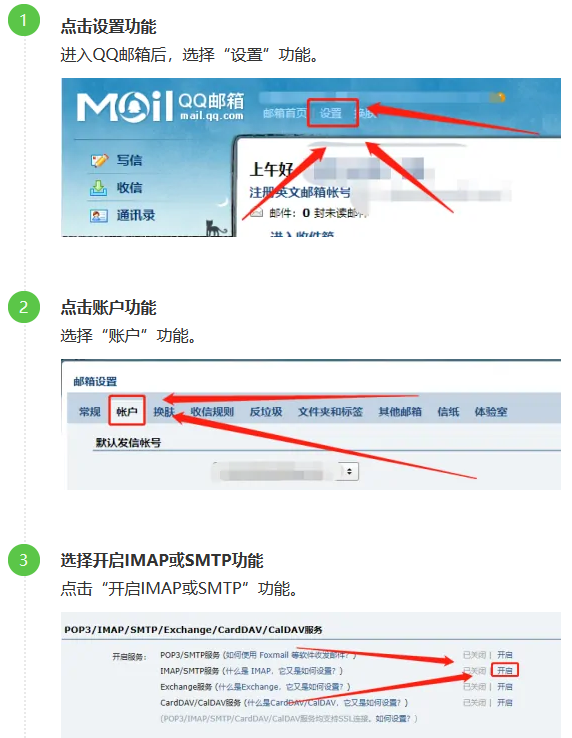
2、build.xml需保持为ANSI编码,否则执行过程中会出现乱码

4、实现步骤
4.1 首先根据ant和jmeter验证脚本可以正常执行
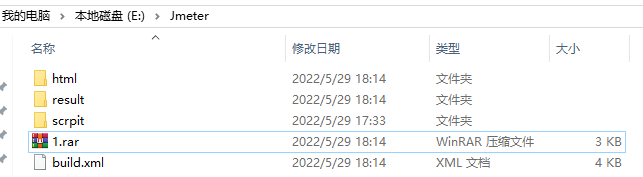
在当前目录下输入cmd命令,然后输入ant命令,检查脚本能否正常执行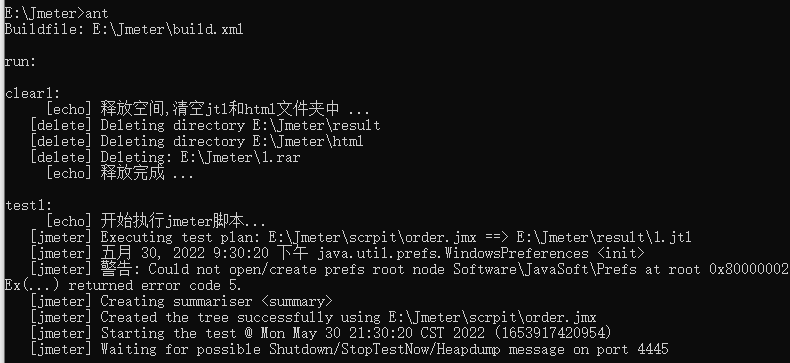
注意点:若报错ant不是内部命令,则检查环境变量path路径,将%ANT_HOME%修改为ant的绝对路径
4.2 在Jenkins工具内完成以下操作
- 在全局工具配置中添加JDK和ANT的绝对路径
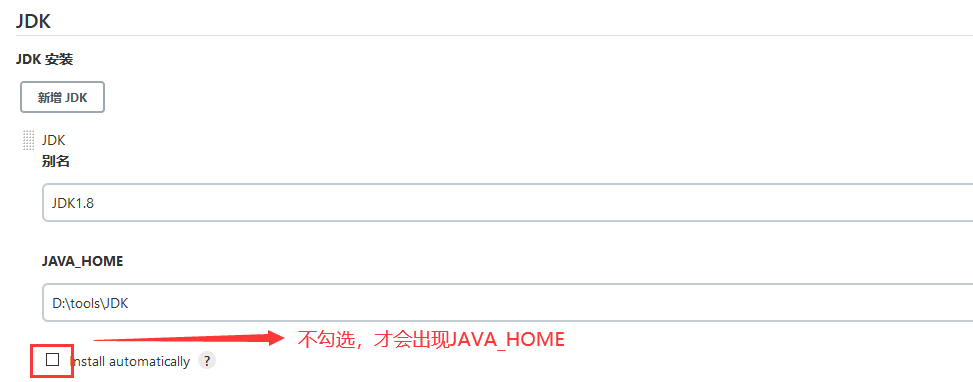
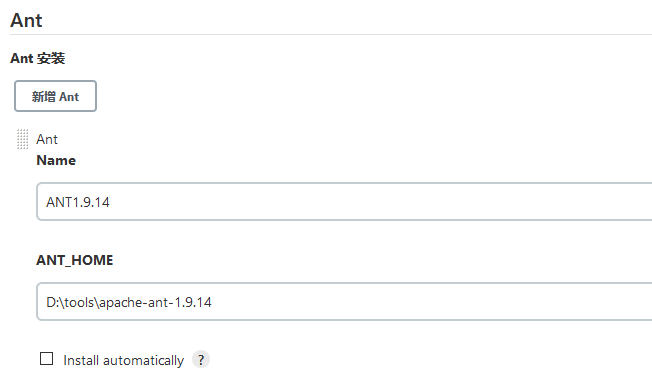
- 新建任务
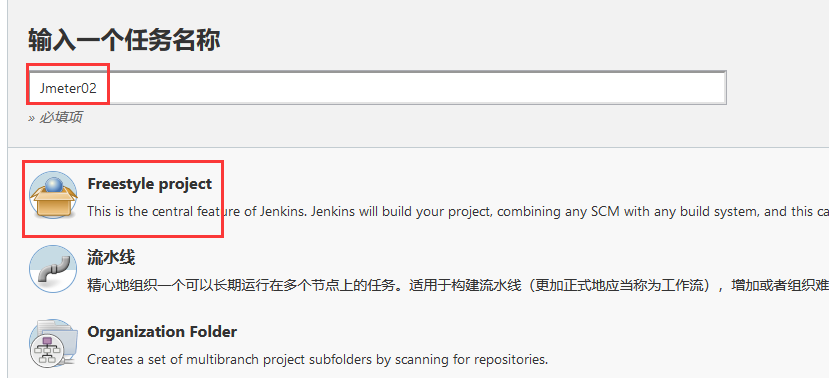
- 设置构建触发器
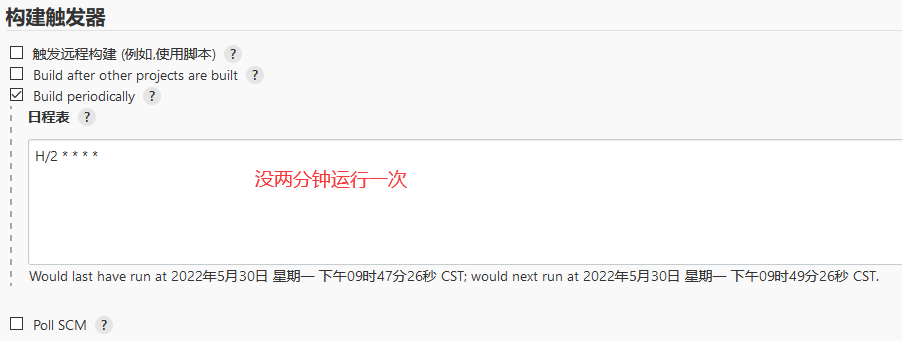
- 该任务的构建环境选择全局工具配置中设置的ant和JDK
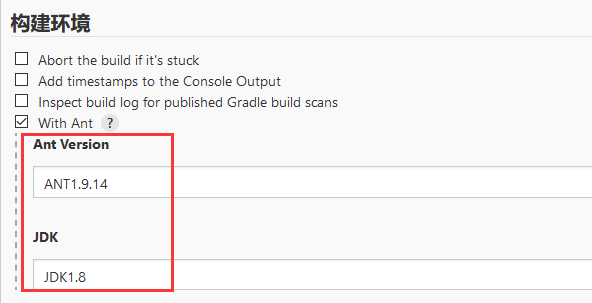
- 该任务的构建栏位选择Execute Windows batch command,输入ant命令(即cmd下的ant命令)
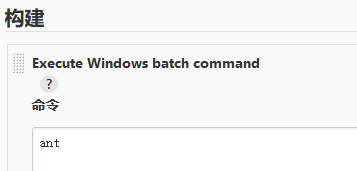
- 然后再在该任务的构建栏位添加invoke ant,选择ant版本,在build file中输入build.xml的完整路径
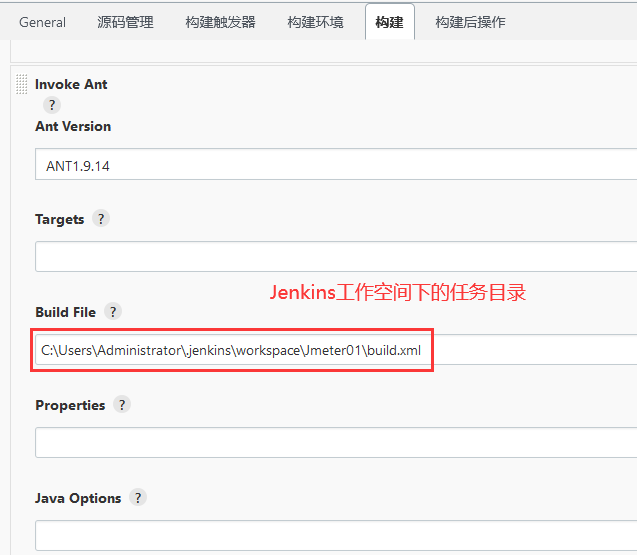
- 将4.1步已验证的脚本放入jmeter的任务目录之下
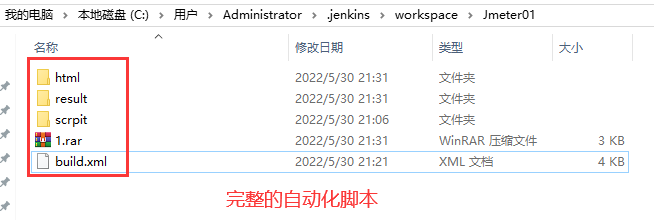
- 修改build.xml中相关的文件路径,均指向jmeter工作空间下的任务目录
4.3 点击build now立即构建,或者按照触发器构建后,检查构建日志
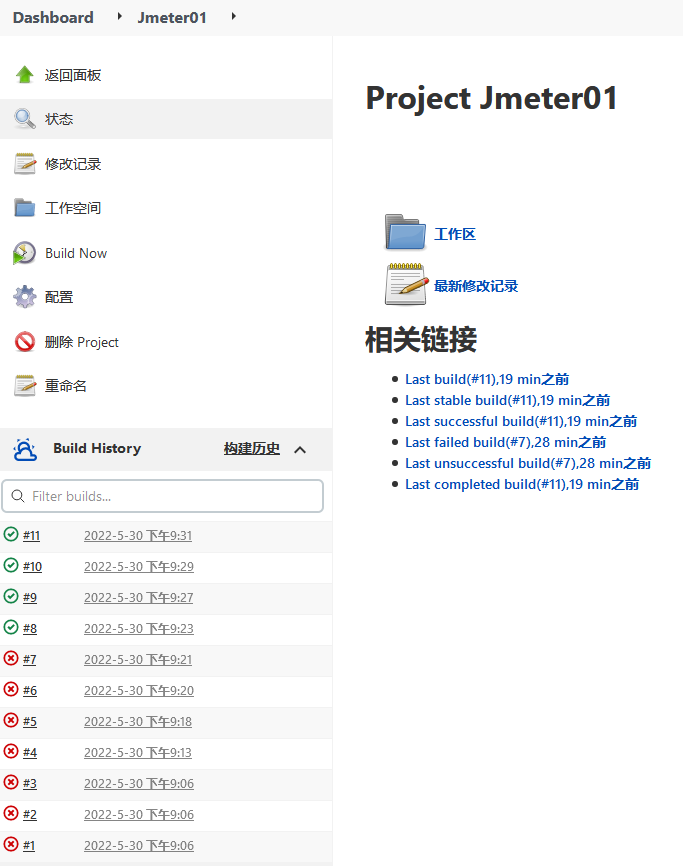
构建失败原因一:’ant’ 不是内部或外部命令,也不是可运行的程序
解决办法:修改环境变量path:ant路径为绝对路径:D:\tools\apache-ant-1.9.14\bin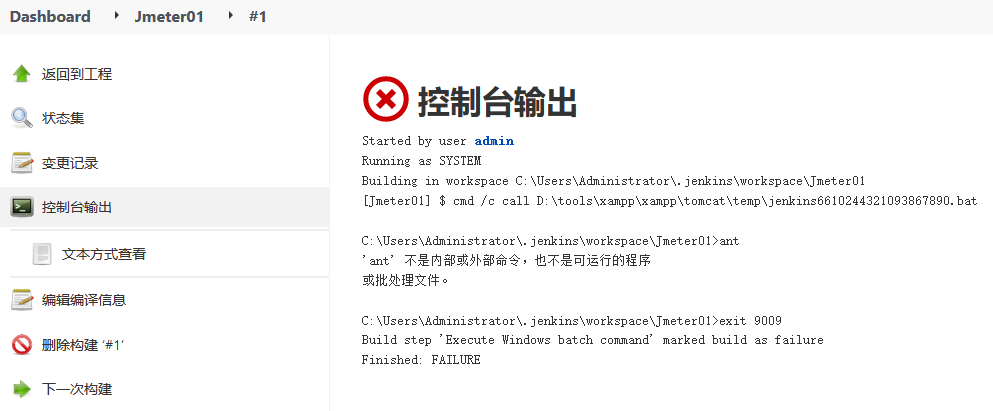
构建失败原因二:build.xml不在Jenkins工作空间下该任务的目录下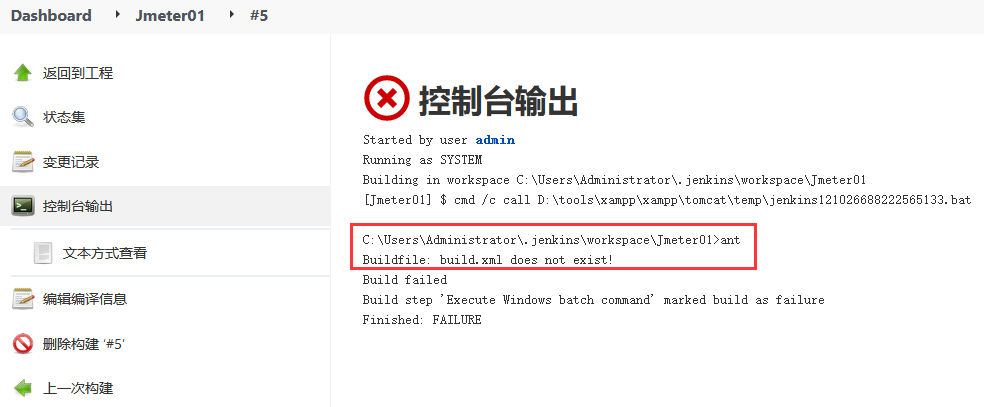
构建失败原因三:原因是未修改build.xml中的脚本路径,导致scrpit目录不存在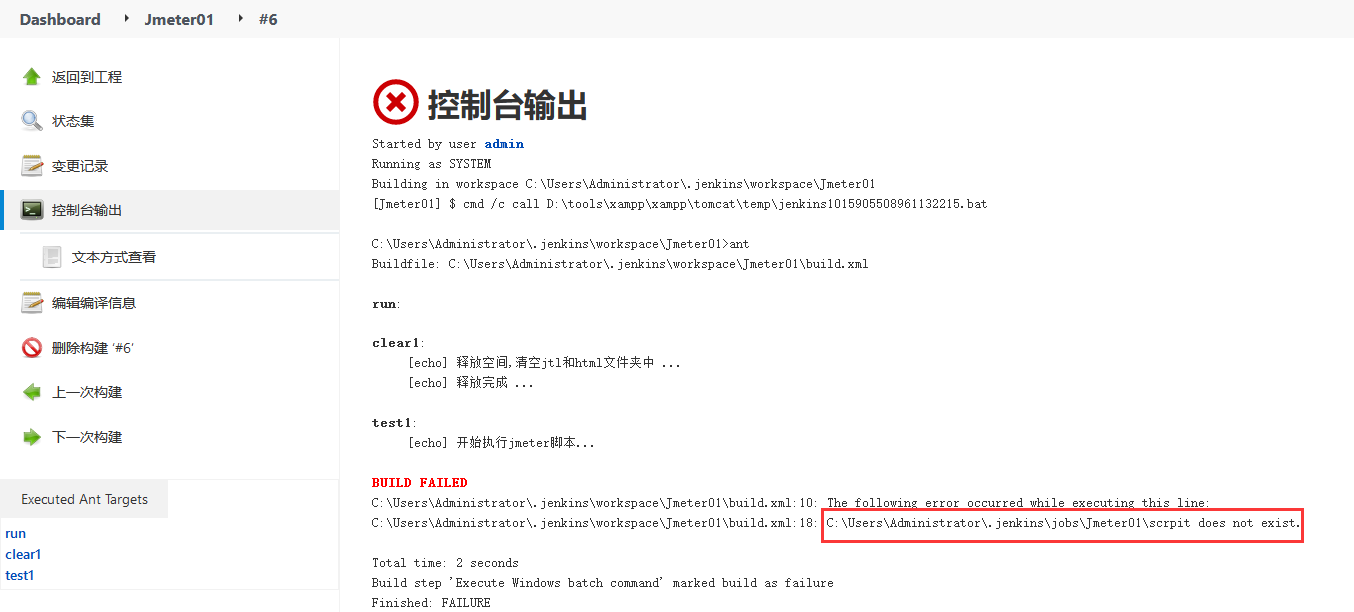

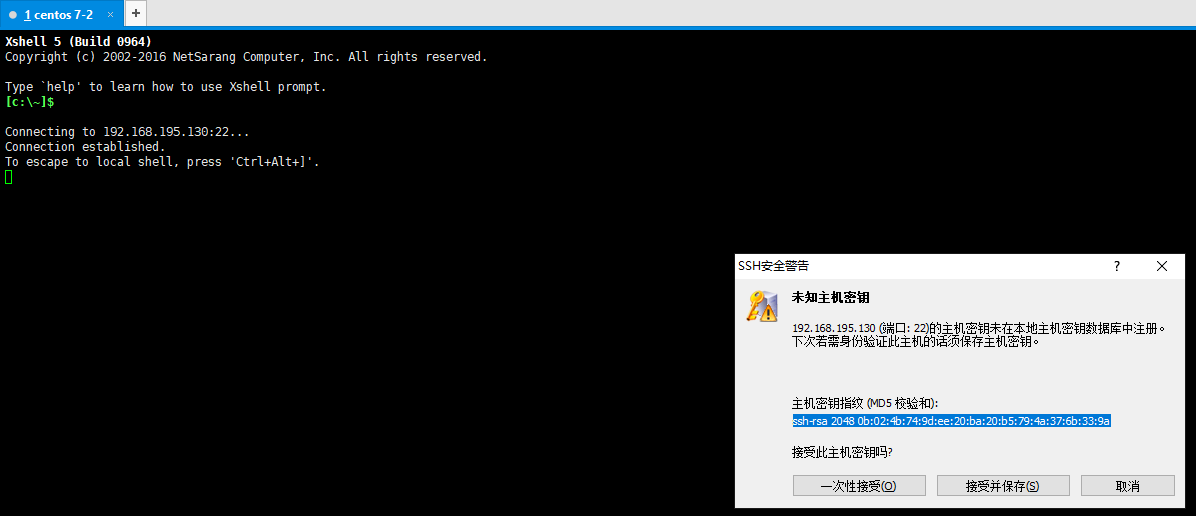
ssh-rsa 2048 0b:02:4b:74:9d:ee:20:ba:20:b5:79:4a:37:6b:33:9a
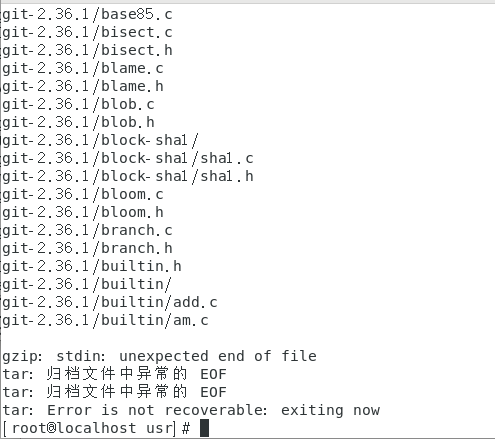
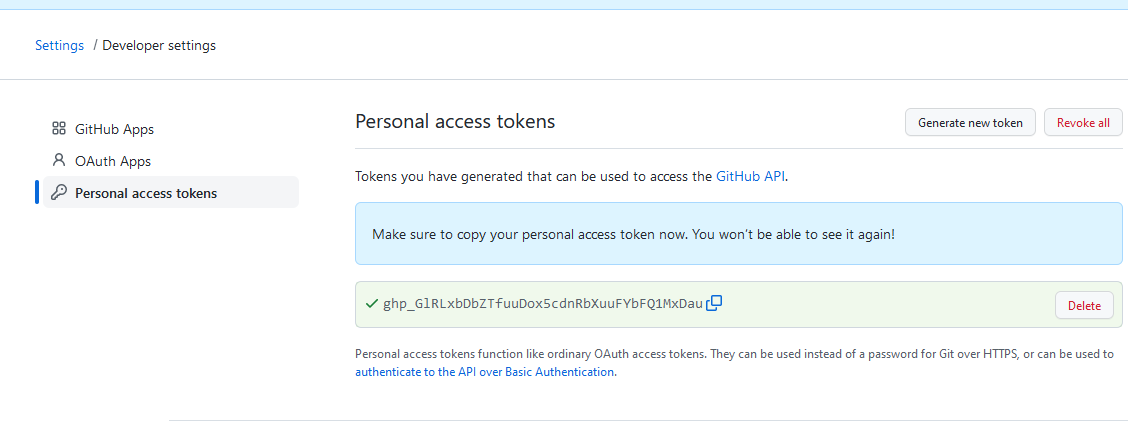
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